- Зохиолч Abigail Brown [email protected].
- Public 2023-12-17 06:56.
- Хамгийн сүүлд өөрчлөгдсөн 2025-01-24 12:17.
Юу мэдэх вэ
- Үүсгэх: Өргөн/he тохируулахын тулд Файл > Шинэ > Хоосон файл >-г сонгоно уу 400 пиксел > Арын дэвсгэр-г Цагаан болгож, OK-г сонго.
- Дараах: Мэргэжилтэн таб > Хэлбэрийн хэрэгсэл >-г Захиалгат хэлбэрт тохируулна уу 643345 > Давхарга > Хялбаржуулах давхаргыг сонгоно уу.
- Дараах: Сонгох > Бүгд > Засварлах > Define Сонголт-с багс > нэрний сойз > OK > палитраас сойз олно.
Энэ нийтлэлд Windows болон Mac-д зориулсан Photoshop Elements 2019-д тусгай багс үүсгэх, хадгалах, ашиглах талаар тайлбарласан болно.
Photoshop Elements дээр хэрхэн өөрийн сойз хийх вэ
Photoshop Elements дээр тусгай дүрс ашиглан сойз үүсгэхийн тулд:
-
Photoshop Elements-г нээж, Файл > Шинэ > Хоосон файл-г сонго.

Image -
Өргөн болон өндрийг 400 пиксел, Арын агуулга-г Цагаан болгож тохируулна уу., дараа нь OK-г сонгоно уу.

Image -
Ажлын талбарын дээд талд байгаа Мэргэжилтэн табыг сонгоно уу.

Image -
Дүрс хэрэглүүрийг сонгоно уу. Үүнийг Хэрэгслийн сонголтууд самбараас Захиалгат болгож тохируулаад, дүрс сонгоно уу.

Image -
Баримт бичиг дээр товшиж, дүрс үүсгэхийн тулд чирнэ үү.

Image -
Дүрсийг пиксел болгон хөрвүүлэхийн тулд Давхарга > Давхаргыг хялбарчлах руу очно уу.

Image -
Сонгох > Бүгд руу очих.

Image -
Засах > Сонголтоос Brush-г тодорхойлох руу очно уу.

Image -
Багсаа нэрлээд OK-г сонго.
Сойзны өнгөц зургийн доорх тоо нь хэмжээг пикселээр илэрхийлнэ. Сойз томруулсан тохиолдолд түүний тодорхойлолт алдагдах тул багснуудаа том хэмжээтэй хийх нь дээр.

Image -
Будагны хэрэгслийг сонгоод сойзны палитрын төгсгөл хүртэл гүйлгэ. Жагсаалтын төгсгөлд таны шинэ сойз нэмэгдсэнийг та анзаарах болно.

Image
Захиалгат сойзыг багцад хэрхэн хадгалах вэ
Өгөгдмөлөөр, Photoshop Elements нь таны сойзыг тодорхойлох үед идэвхтэй байгаа бүх сойздоо нэмнэ. Хэрэв та хэзээ нэгэн цагт програм хангамжаа дахин суулгах шаардлагатай бол эдгээр тусгай сойз хадгалагдахгүй. Та захиалгат сойзоо нөөцлөхийн тулд шинэ сойз үүсгэх ёстой.
-
Засах > Урьдчилан тохируулсан менежер руу очих.

Image -
Идэвхтэй сойзны доод хэсгээс сойзоо сонгоод Багцыг хадгалах-г сонгоно уу.
Зөвхөн сонгосон багснууд таны шинэ багцад хадгалагдах болно. Өөр багс оруулахын тулд сонголтоо хийхдээ Shift товчийг удаан дарна уу.

Image -
Шинэ сойздоо нэр өгөөд Хадгалах-г сонгоно уу.

Image
Brush палитр цэсийг нээгээд Ачаалах сойз-г сонгоод захиалгат сойзоо ачаална уу. Хэрэв та дараа нь энэ захиалгат багцад өөр багс нэмэхийг хүсвэл шинэ багснуудаа тодорхойлохоосоо өмнө захиалгат багцыг ачаалж, нэмсэний дараа сойзоо дахин хадгалахаа бүү мартаарай.
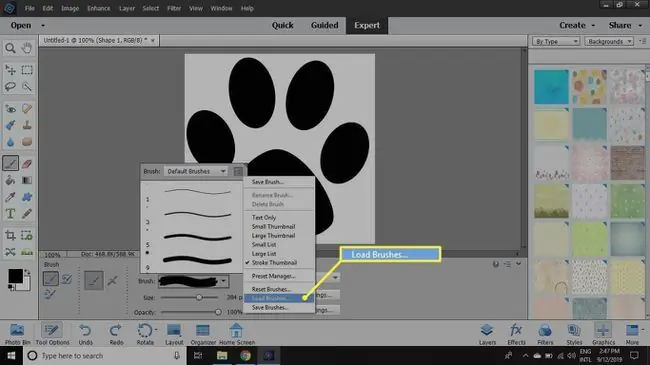
Сойзны хувилбаруудыг хэрхэн хадгалах вэ
Та сойзыг өөрчилж, түүний хувилбаруудыг хадгалах боломжтой. Жишээ нь, Сойзны тохиргоо-г сонгон өөрийн хүссэн сойз хэрхэн харагдахыг тохируулна уу.
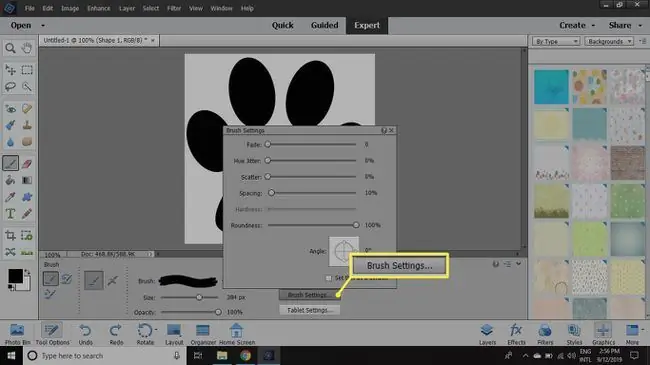
Та сэтгэл хангалуун болмогц Brushes палет цэс рүү ороод Save Brush-г сонгоно уу. Дараа нь та хувилбарт шинэ нэр өгч болно.
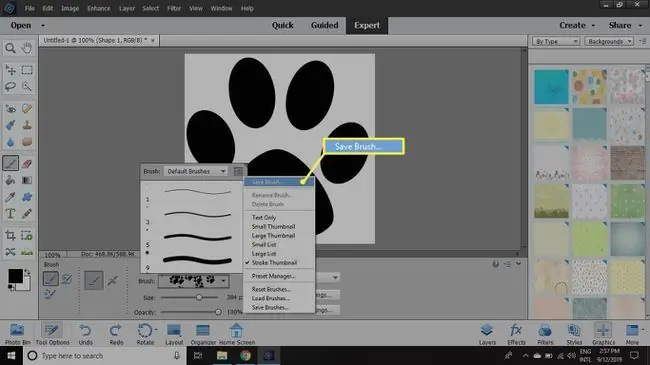
Таны сойзны хувилбарууд багс палитрт харагдана. Та хүссэн бүх хувилбараа нэмсний дараа Brush палет цэс рүү очоод Save Brushes-г сонгоно уу.
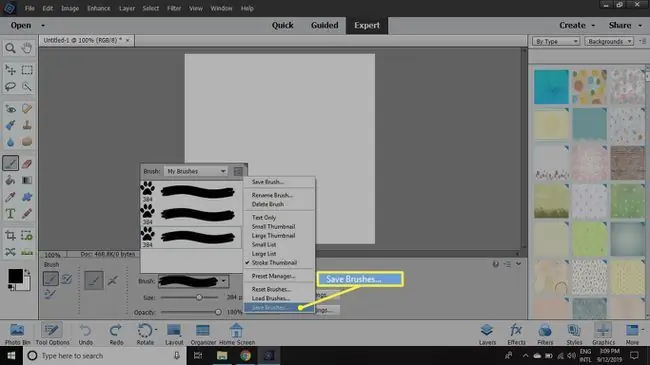
Та сойзны палитр дээрх өнгөц зураг дээр хулганы баруун товчийг товшиж сойзны нэрийг өөрчлөх болон устгах боломжтой.
Мөн та тусгай сойз үүсгэхийн тулд клипарт, фонт, бүтэц болон бусад график хөрөнгийг ашиглаж болно.






